EPUB yra vienas iš plačiausiai naudojamų elektroninių knygų formatų. Tačiau jis neveikia „Kindle“ įrenginiuose. Vietoj to „Amazon“ naudoja savo patentuotus AZW3 arba MOBI formatus. Kadangi platforma yra didžiausias el. knygų pardavėjas pasaulyje, tikriausiai norėsite turėti savo leidinio AZW3 kopiją. Tai leis jums parduoti savo knygą „Amazon“ arba išsiųsti ją tiesiai visiems, turintiems „Kindle“. Šiame vadove sužinosite, kaip konvertuoti EPUB dokumentą į AZW3, kad būtų išplėstas jo pasiekiamumas.

Kaip konvertuoti EPUB į „Kindle“ kompiuteryje
Jei ieškote programos, kuri pakeis jūsų EPUB el. knygą į AZW3, turėsite rasti patikimą. Eknygos dažnai yra dideli dokumentai ir joms reikės galingos failų konvertavimo programinės įrangos.
Daugelis programų gali atlikti šią užduotį, bet, deja, daugelis iš jų nėra labai geros. Jie yra arba brangūs, arba gremėzdiški, todėl vartotojo patirtis prasta. Kiti apribos, kiek failų galite konvertuoti.
Internetinis įrankis, pvz., TinyWow, yra puikus pasirinkimas konvertuojant EPUB failus dėl savo paprastumo. Jo sąsaja paprasta naudotis, o geriausia – ji nemokama be jokių apribojimų. Žemiau pažiūrėkite, kaip naudoti TinyWow EPUB konvertuoti į „Kindle“.
- Naršyklėje eikite į TinyWow ir eikite į Epub į AZW3 Konversijos įrankis.
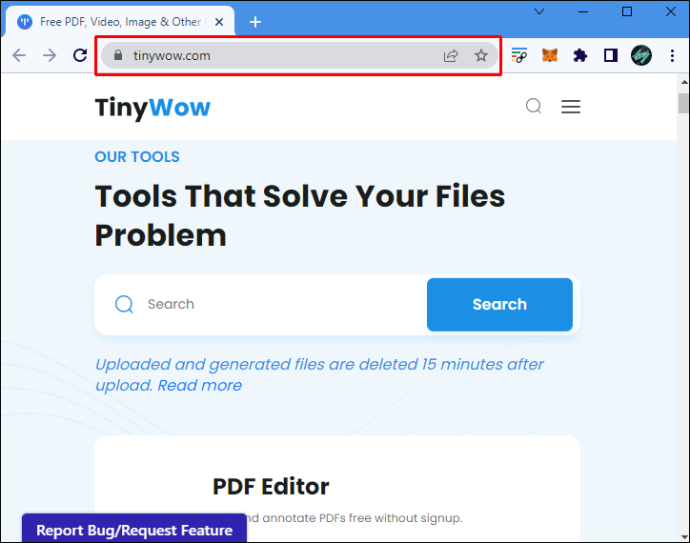
- Nuvilkite arba įkelkite dokumentą į atsidariusį naują langą.
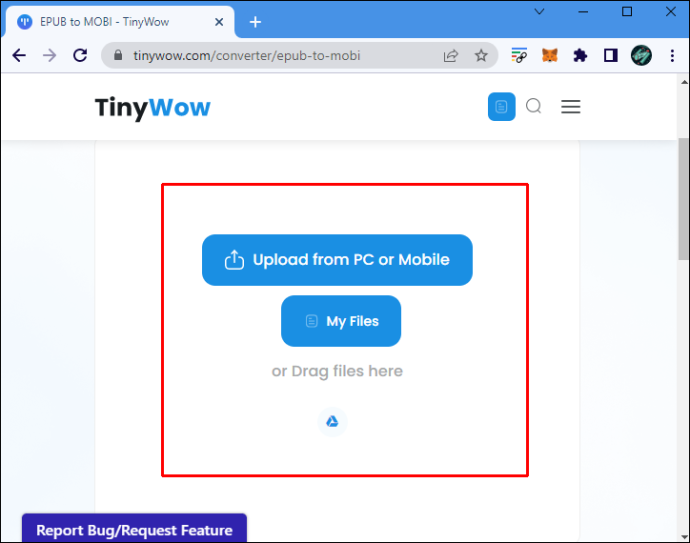
- Užpildykite captcha ir pažymėkite laukelį, kuriame sakoma tęsti.
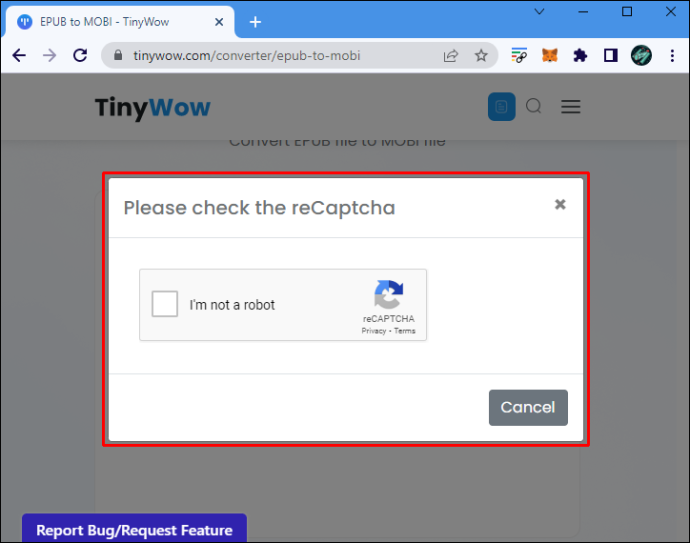
- TinyWow pradės failo konvertavimo procesą.
- Kai procesas bus baigtas, atsisiųskite failą į savo kompiuterį.
Jūsų el. knyga dabar konvertuota iš EPUB į „Kindle“. Atminkite, kad failas platformoje bus pasiekiamas tik 15 minučių, todėl būtinai atsisiųskite jį nepasibaigus šiam laikui.
Kaip konvertuoti EPUB į „Kindle“ „iPad“.
„AppStore“ yra daugybė nemokamų programų, skirtų „Epub“ konvertuoti į „Kindle“. Tačiau šios nemokamos programos įdiegimas gali užimti daug vietos saugykloje, nes bandysite išsiaiškinti, kuri iš jų veiks, kai kurios programos užstringa, o dėl kitų jūsų telefonas sulėtėja / užšąla. Be to, nepraleidžiamieji skelbimai, kurie bus rodomi kiekvieną kartą, kai jį naudosite.
Kam nerimauti diegiant, kai galime lengvai jį konvertuoti internetu TinyWow ? Pasigilinkime, štai kaip:
- Atidarykite naršyklę ir eikite į Epub į AZW3 Konversijos įrankis.
- Bakstelėkite mėlyną mygtuką „Įkelti iš kompiuterio ar mobiliojo telefono“.
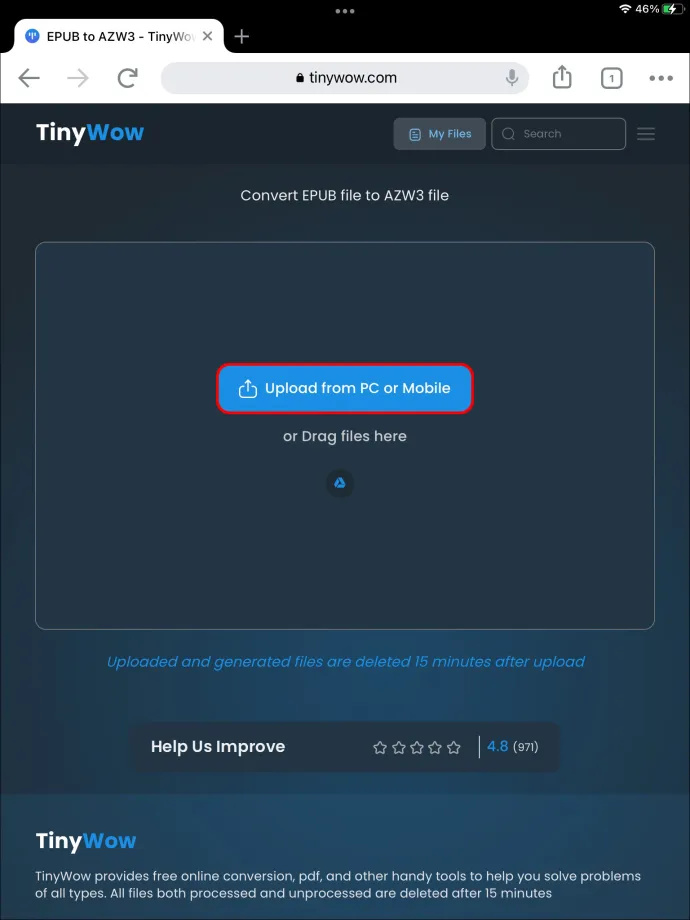
- Tada pasirinkite failą, kurį norite konvertuoti.
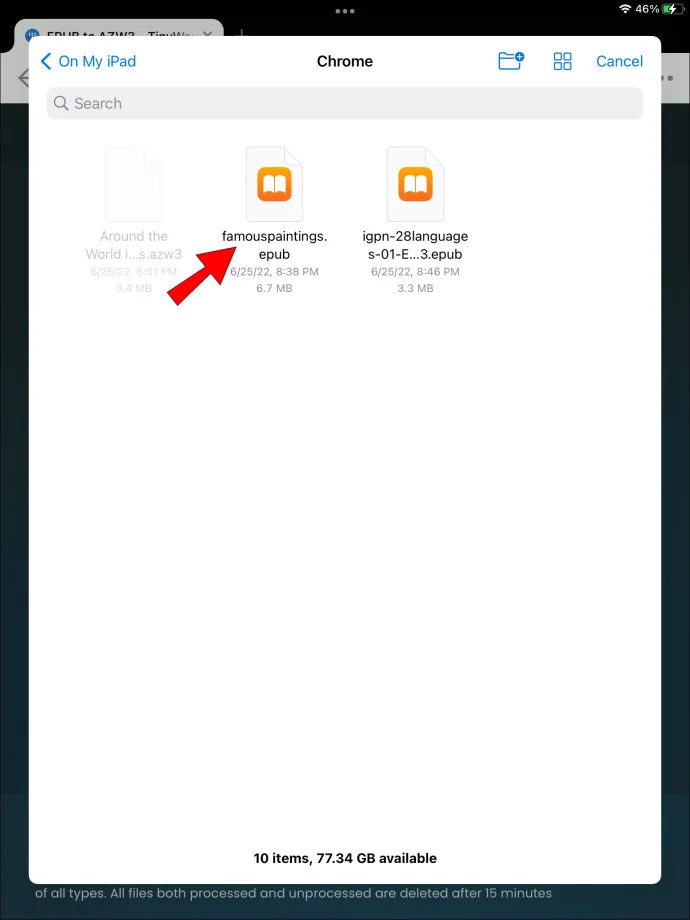
- Jūsų failas bus pradėtas įkelti ir pažymėkite laukelį „reCaptcha“.
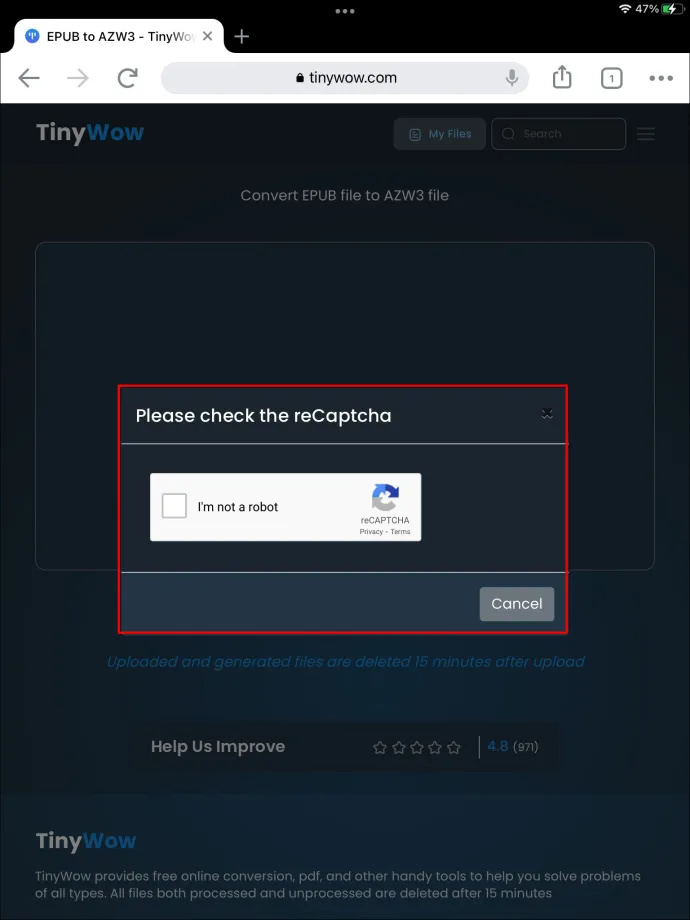
- Atsisiųskite failą, kai procesas bus baigtas.
Dabar savo iPad konvertavote EPUB į AZW3.
showtimeanytime..com / aktyvuoti
Kaip konvertuoti EPUB į „Kindle“ „Android“.
„TinyWow“ skirtas ne tik „iPad“. Jis veiks su bet kokia programėle, jei turi naršyklę, kurioje galėsite įvesti svetainės adresą, tada galėsite pradėti. Dabar pateikiame paprastą paaiškinimą, kaip galite konvertuoti EPUB į „Kindle“ naudodami mobiliuosius telefonus.
- Eiti į Mažyte konvertavimo įrankiui jūsų telefono naršyklėje.
- Bakstelėkite mėlyną mygtuką „Įkelti iš kompiuterio ar mobiliojo telefono“.
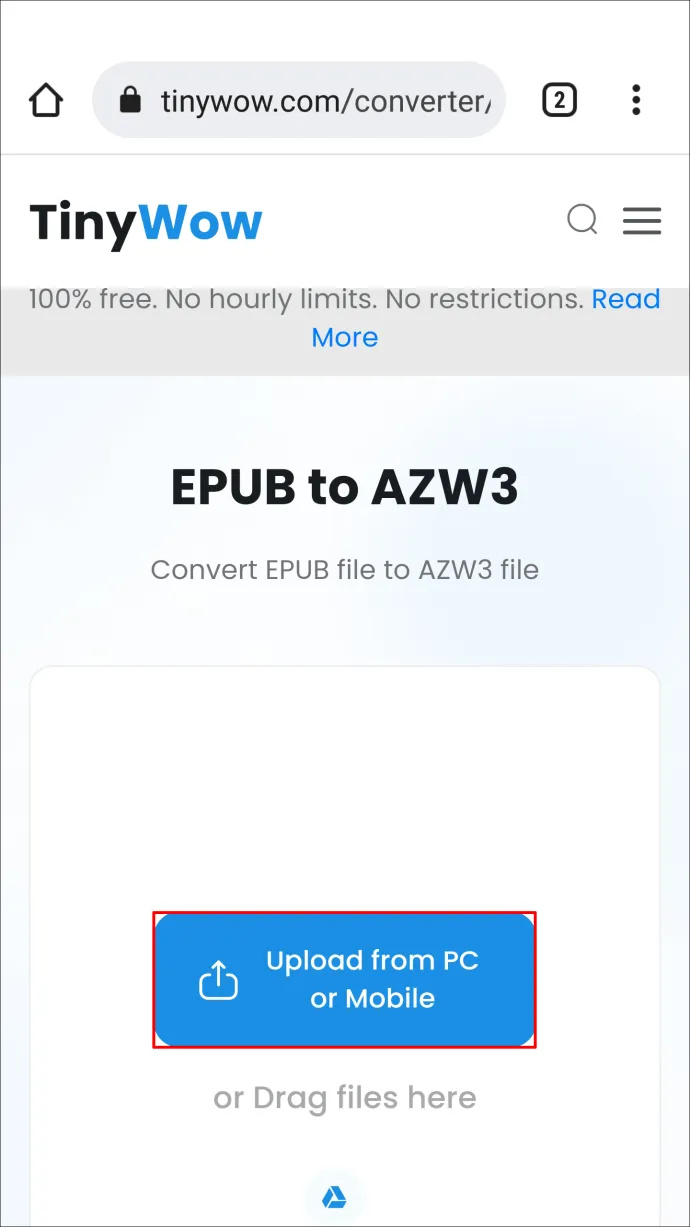
- Pasirinkite failą, kurį norite konvertuoti.
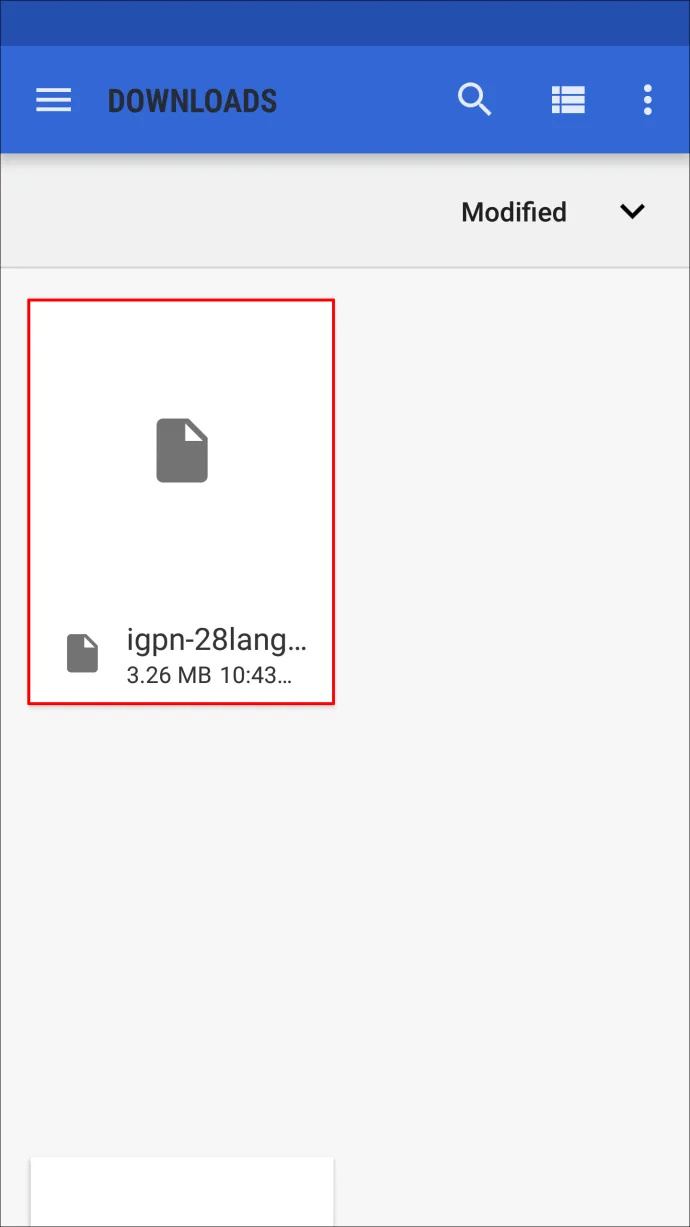
- Jūsų failas bus pradėtas įkelti ir pažymėkite laukelį „reCaptcha“.
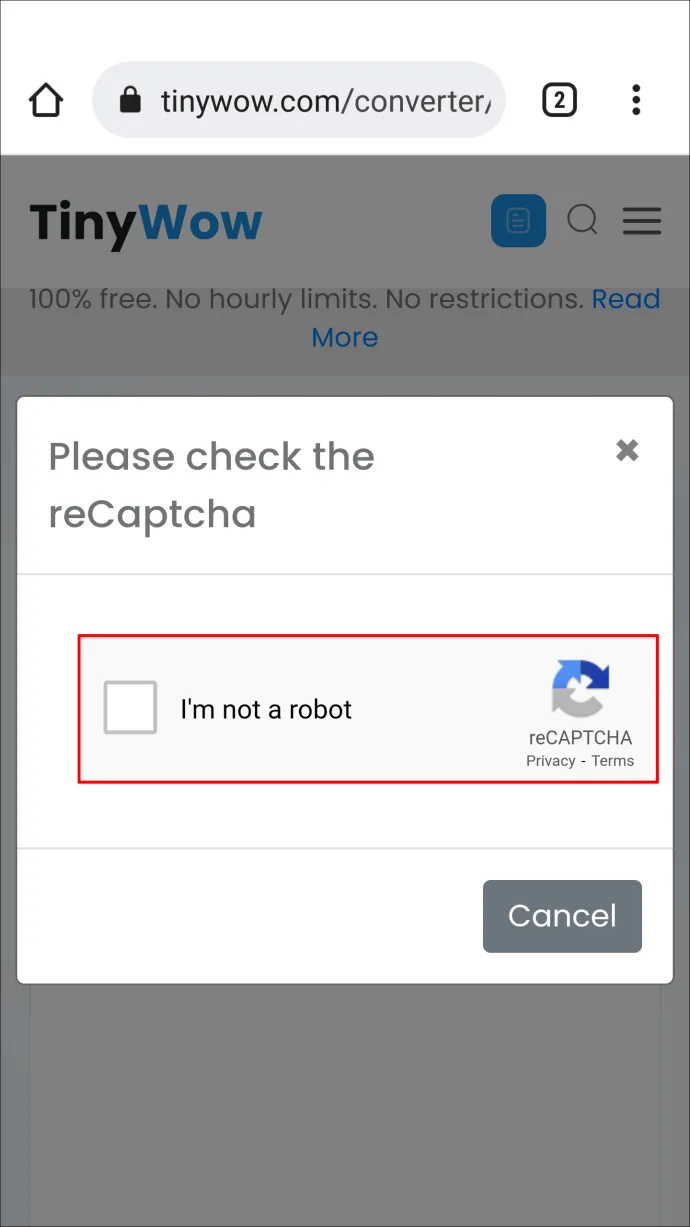
- Tada atsisiųskite failą, kai baigsite.
Procesas užtruks kelias minutes.
Kaip konvertuoti EPUB į „Kindle“ neprisijungus
Su nemokamos programinės įrangos pagalba Kalibras , galite lengvai valdyti savo el. knygą ir konvertuoti ją į su „Kindle“ suderinamą formatą. Norėdami įdiegti programinę įrangą, eikite į įmonės svetainę Interneto svetainė ir atsisiųskite jį. Jis prieinamas įvairioms operacinėms sistemoms, tokioms kaip „Windows“, „MacOS“, „Android“ ir „iOS“. Štai kaip naudotis programa.
- Atidarykite „Caliber“ ir paspauskite „Pridėti knygų“, kad įkeltumėte failą, kurį norite konvertuoti. Jei norite, taip pat galite nuvilkti dokumentą.
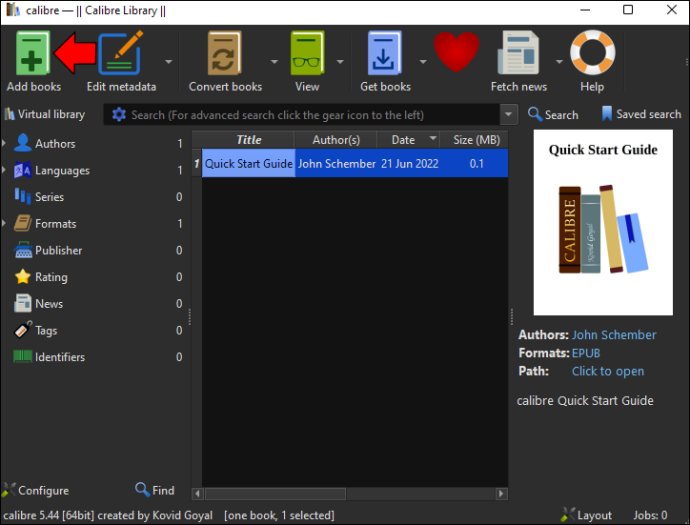
- Pasirinkite knygos pavadinimą ir bakstelėkite „Konvertuoti knygas“.
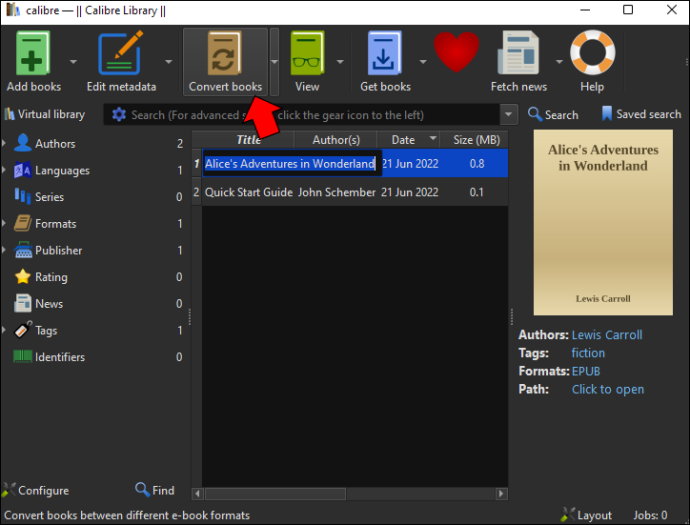
- Eikite į meniu Konvertuoti ir pakeiskite išvesties formatą į „AZW3“.
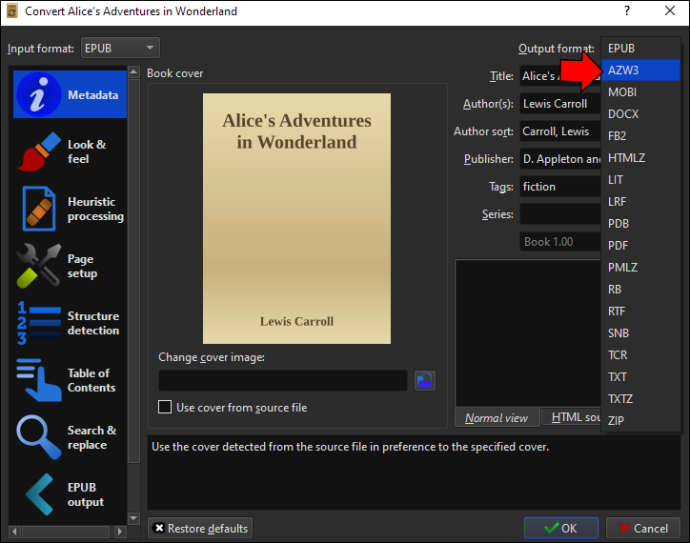
- Spustelėkite „Gerai“, kad pradėtumėte procesą.
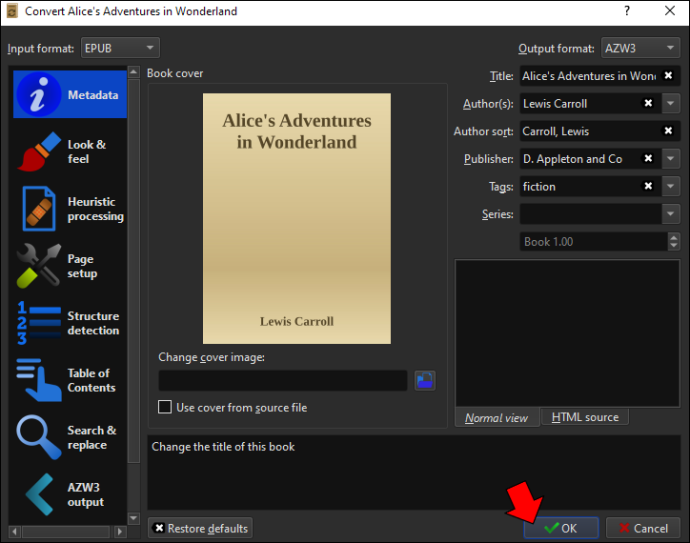
Jūsų EPUB knyga dabar pakeista į AZW3 formatą.
Kaip konvertuoti EPUB į „Kindle“ naudojant „Kindle Previewer“.
„Kindle Previewer“ yra „Amazon“ sukurtas įrankis, skirtas parodyti autoriams, kaip platformoje atrodys jų knygos. Kai įkeliate EPUB dokumentą į Kindle Direct Publishing (KDP), jis automatiškai konvertuojamas į Kindle formatą. Pažiūrėkite, kaip pakeisti savo el. knygą naudojant „Kindle“ peržiūros programą.
- Atsisiųskite ir įdiekite „Kindle Previewer“.
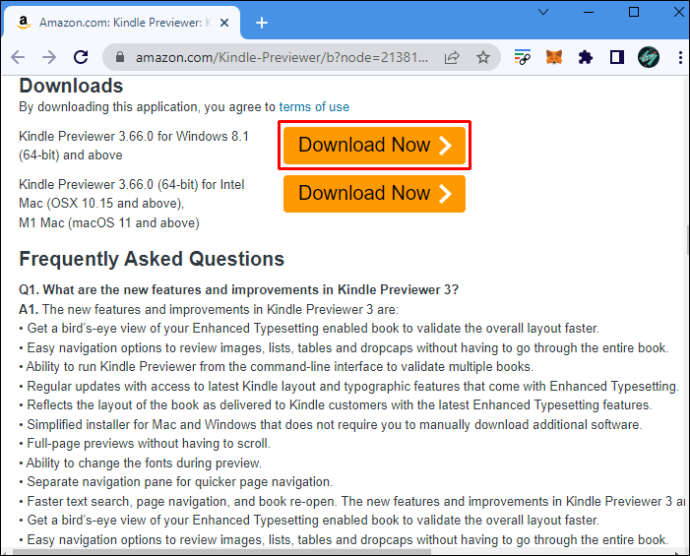
- Atidarykite programą ir spustelėkite „Atidaryti knygą“ arba nuvilkite dokumentą į pagrindinį langą.
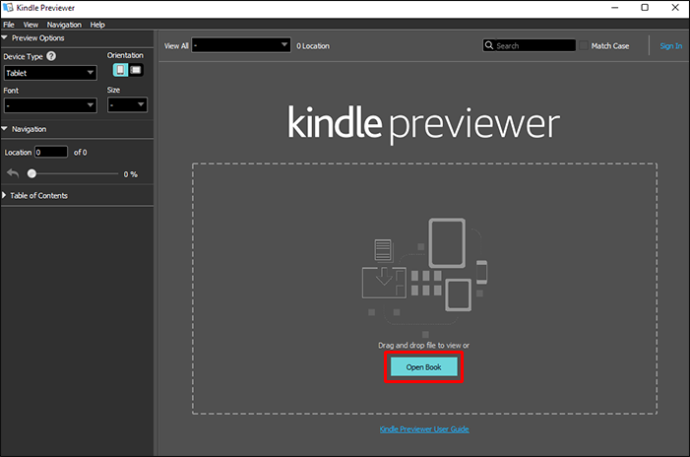
- Atsidarys knygos konvertavimo langas, pranešantis, kad jūsų knyga yra tobulinama peržiūrai.
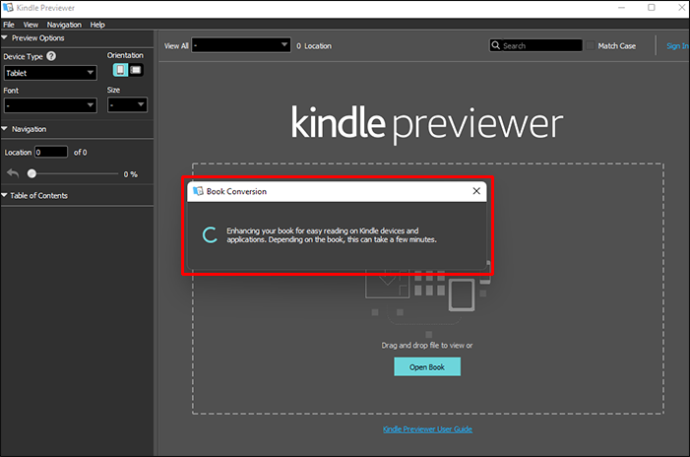
Dabar jūsų knyga bus konvertuota iš EPUB į „Kindle“.
DUK
Kuo skiriasi AZW3 ir MOBI?
„Kindle“ palaiko ir AZW3, ir MOBI el. knygų formatus. Jie gali atrodyti vienodi, tačiau tarp jų yra keletas reikšmingų skirtumų. Pradedantiesiems MOBI paprastai yra gana paprastas ir neleidžia autoriams keisti šrifto ar teksto išdėstymo. Kita vertus, AZW3 yra sudėtingesnis formatas, palaikantis daugybę stilių, šriftų ir net daugialypės terpės turinį.
Kitas reikšmingas skirtumas yra tas, kad AZW3 el. knygos yra automatiškai apsaugotos skaitmeninių teisių valdymu (DRM). Tai viena iš pagrindinių priežasčių, kodėl šis formatas palaipsniui pakeičia MOBI „Amazon“.
Išplėskite savo skaitytojų ratą
EPUB gali būti populiarus el. knygų formatas, tačiau jis nesuderinamas su „Kindle“. Todėl norėdami, kad jūsų leidinys būtų prieinamas platformos vartotojams, turėsite jį konvertuoti į AZW3 arba MOBI. Šiame straipsnyje parodyta, kaip tai padaryti. Tai padės jums konvertuoti el. knygą iš kompiuterio ar mobiliojo įrenginio.
Ar konvertavote el. knygą iš EPUB į AZW3? Kokį metodą naudojote? Praneškite mums toliau pateiktuose komentaruose.


![Jūsų „OneDrive“ aplanko negalima sukurti pasirinktoje vietoje [Pataisyti]](https://www.macspots.com/img/windows-10/36/your-onedrive-folder-can-t-be-created-location-you-selected.jpg)






